

[图像页面编辑]
概述
编辑所选[保留作业]的图像页面的配置。
- 图像页面编辑功能在配有扫描仪和 HDD 的产品上可用。
- 在本系统中使用图像页面编辑功能需要选购的进纸单元 PF-713和升级组件 UK-112。
- 该功能允许您编辑复印作业或扫描作业。
- 无法编辑 HDD 存储作业。若要编辑,请调用到保留作业并将其存储。有关详细信息,请参见[调用]。
画面和说明
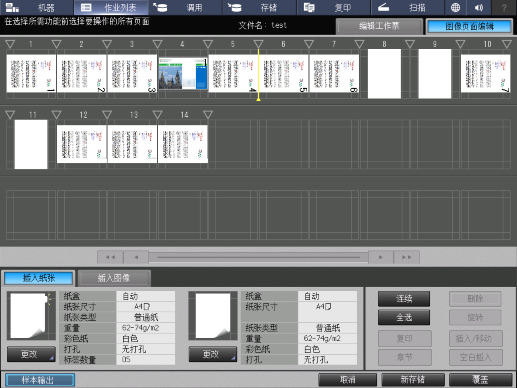
项目 | 说明 |
|---|---|
[编辑工作票] | 显示[编辑工作票]画面。有关详细信息,请参见[工作票] - [编辑工作票]。 |
[图像页面编辑] | 显示[图像页面编辑]画面。 |
文件名显示 | 显示所选作业的文件名。 |
插入点 | 设置插入页面或图像的位置。选择后,三角形标记会变为蓝色( |
图像页码 | 在每个图像页面的预览图像的顶部显示页码。 |
预览显示区 | 显示所选作业的图像页面配置。 一个画面最多可显示 30 页。选择此项会将包围图像页面的边框变为蓝色。 |
| 切换预览显示区中显示的图像页面。当作业含有 30 页或更多页面时才会显示这些按键。
|
[插入纸张] | 选择要插入到作业中的插入纸张。可以插入 tab 纸或其他类型的纸张。纸张设置会在 tab 纸或其他类型纸张图标图像的旁边显示。 按[更改]可以更改纸张设置。有关详细信息,请参见[插入纸张]。 |
[插入图像] | 选择要从另一个保留作业插入的图像页面。有关详细信息,请参见[插入图像]。 |
[连续] | 选择多个图像页面。有关详细信息,请参见[连续]。 |
[全选] | 选择所选作业的所有图像页面。再次按此键可取消选择。 |
[复印] | 复制图像页面。有关详细信息,请参见[复印]。 |
[章节] | 在任意位置将作业分割为多个章节。有关详细信息,请参见[章节]。 |
[删除] | 删除所选图像页面。 |
[旋转] | 旋转所选图像页面。每按键一次时,图像页面会顺时针旋转 90 度。不能旋转空白插入纸张。 |
[插入/移动] | 将图像页面或插入纸张插入或移动到任意位置。有关详细信息,请参见[插入/移动]。 |
[空白插入] | 将空白页插入到任意位置。有关详细信息,请参见[空白插入]。 |
[样本输出] | 使用编辑后的打印设置打印 1 套样本。 有关详细信息,请参见[样本输出]。 |
[取消] | 不保存设置便移动到上一画面。 |
[新存储] | 将带图像数据的打印设置存储为新作业。有关详细信息,请参见[新存储]。 |
[覆盖] | 覆盖原始作业上已更改的打印设置及图像数据。有关详细信息,请参见[覆盖]。 |



 )。
)。
 /
/

 ,则会变为
,则会变为 并且注册为书签。
并且注册为书签。